A.3集成开发环境简介
Visual Studio 2010是一个集成开发环境(Integrated Development Environment,IDE),所谓IDE,就是提供程序开发环境的应用程序,一般包括代码编辑器、编译器、调试器和图形用户界面工具。在本节,我们将对它的方方面面进行介绍,涉及“起始页”、“菜单”、“工具箱”以及“获取帮助”、“编译和调试”等部分。如果你已经很熟悉了,可以略过此部分,但还是建议能看一下,可能会有意外的收获。
A.3.1起始页
Visual Studio 2010的起始页中包含了一些最常用的功能,以及一些最近打开的项目列表,还包括一些MSDN中的教程信息,以帮助新手快速上手。
默认地,这些常用的功能包括:
❑连接到Team Foundation Server[1]
❑新建项目
❑打开项目
默认的起始页如图A-18所示。
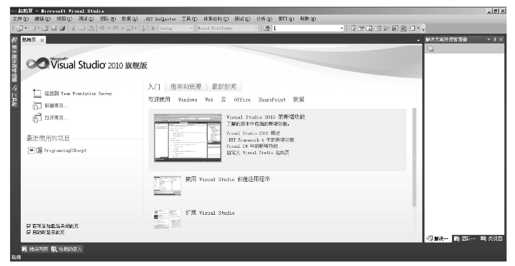
图 A-18 Visual Studio 2010起始页
Visual Studio自推出以来经历了多个版本,功能在不断增强,起始页也不断在改进。从Visual Studio 2005可以定制起始页中的RSS源,到现在,已不再仅仅可以定制RSS源了,但这一功能已经保留,如图A-9所示,修改“起始页新闻频道”文本框中的URL地址,即可将起始页中的“最新新闻”修改成来自我们定制的RSS源。还可以设定内容更新的间隔,选中“下载内容的时间间隔”复选框后指定时间即可。我们尝试将RSS源定位到作者的博客(http://blog.csdn.net/abigfrog),其中RSS源地址为:http://feeds.feedsky.com/csdn.net/abigfrog,此时“起始页”中的“最新新闻”如图A-19所示。
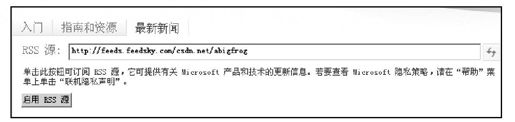
图 A-19 未启用RSS源前的“最新新闻”栏目
此时还没有启用源,因此没有文章列表。此时可以单击“启用RSS源”按钮,如果网络在线则会立刻显示文章列表,如图A-20所示。
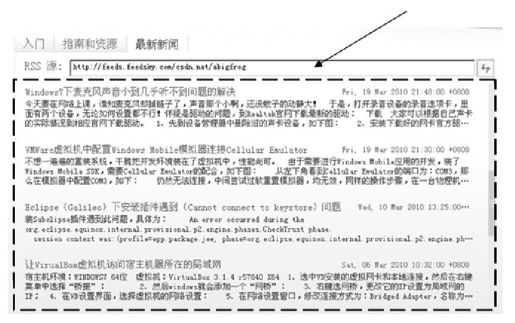
图 A-20 启用RSS源后的最新新闻栏目
另外,“最近使用的项目”现在支持将某些项目固定在列表上,这样就不会随着打开其他不同的项目导致某些项目被移除列表之外,如图A-21所示。
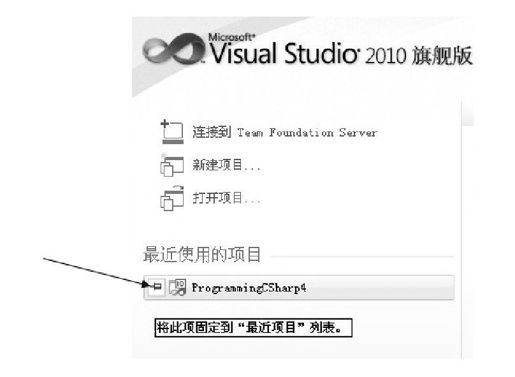
图 A-21 将某些列表项固定到“最近项目”列表
还可以在最近使用的项目条目上单击鼠标右键,选择打开项目或者项目所在的目录,抑或将它从项目列表移除,如图A-22所示。
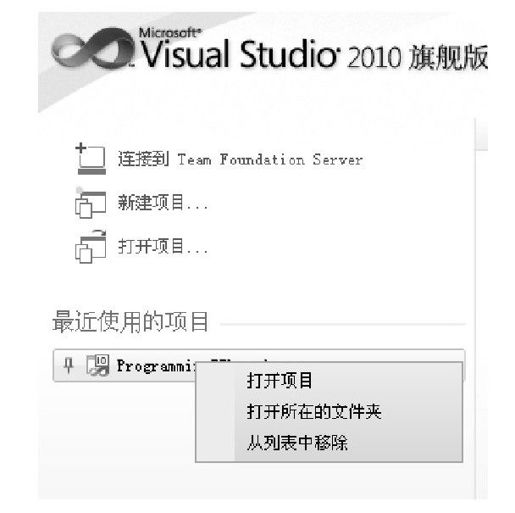
图 A-22 最近使用的项目上的右键选项
最后一个关于起始页的主题就是起始页的定制,Visual Studio 2010的起始页是在Visual Studio工具窗口中运行的Windows Presentation Foundation(WPF)可扩展应用程序标记语言(XAML)页。起始页工具窗口可以运行Visual Studio内部命令。当Visual Studio启动时,该窗口会打开当前的默认起始页(如果选项中设置默认打开起始页)。我们也可以安装第三方起始页,然后使用“选项”对话框将该页设置为默认起始页,如图A-9所示。
接下来,我们演示创建一个自定义的起始页。
(1)通过“工具→扩展管理器”菜单打开扩展管理器,然后搜索并下载"Microsoft Visual Studio SDK",如图A-23所示。
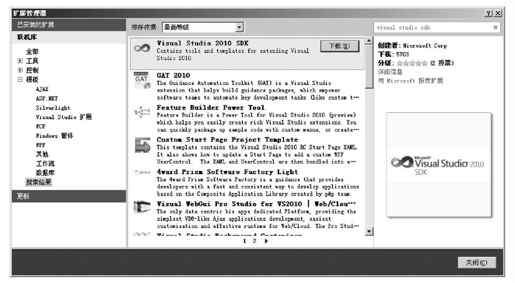
图 A-23 下载"Microsoft Visual Studio SDK"
(2)安装"Microsoft Visual Studio SDK",如图A-24所示。
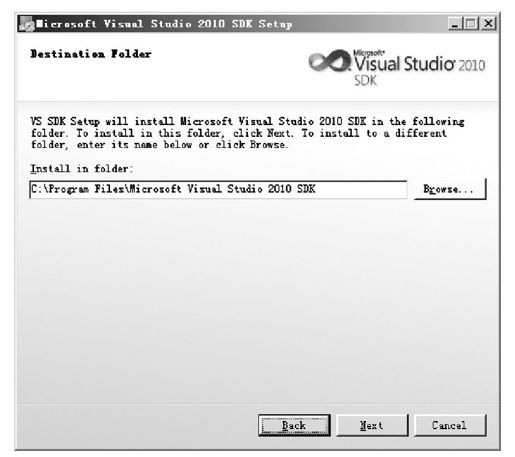
图 A-24 安装"Microsoft Visual Studio SDK"
(3)安装“起始页工程模板”,它位于“联机库-模板-WPF”,点击“下载”按钮后会开始下载并安装,稍后会提示数字签名证书无效,单击“安装”按钮继续安装,如图A-25所示。
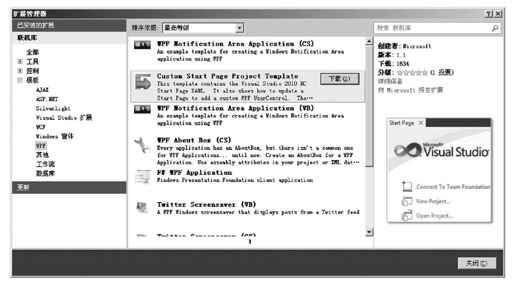
图 A-25 安装“起始页工程模板”
(4)打开“新建项目”窗口(快捷键:Ctrl+Shift+N),在左侧依次展开"Visual C#"、"Extensibility"节点,然后在中间窗口选择"Custom Start Page"模板,项目名称输入"MyStartPage",最后单击“确定”,如图A-26所示。
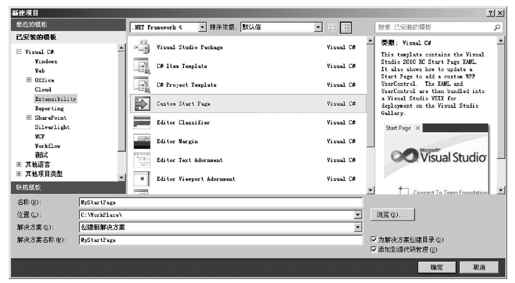
图 A-26 新建自定义起始页项目
(5)从“解决方案资源管理器”中找到并打开"StartPage.xaml"文件,如果打开后无法在设计器中展现,并报错,说明是MyStartPageControl这一用户控件没有编译导致不可用造成的,此时可选中整个解决方案,然后按F6生成解决方案即可解决问题,如图A-27所示。

图 A-27 打开StartPage.xaml文件
(6)然后大家可以自行编辑修改StartPage.xaml,随时按F5可以预览最终效果。
[1]Team Foundation Server提供源代码管理、工作项跟踪、Team Foundation Build、团队项目门户网站、报告
